كيفية إعادة تعيين متصفح جوجل كروم
نشرت: 2023-07-12هل تريد إعادة تعيين متصفح Google Chrome ؟ سيعلمك هذا البرنامج التعليمي حول إعادة تعيين متصفح Chrome على الكمبيوتر الشخصي والجوال وفوائد إعادة تعيين متصفح Chrome.
ستؤدي إعادة تعيين إعدادات Chrome إلى جعل جميع إعداداته افتراضية ، تمامًا كما لو تم تثبيت Chrome مؤخرًا وعدم تكوينه. هذا يعني أنه سيتم فقد جميع التعديلات التي تم إجراؤها على الصفحة الرئيسية لبدء التشغيل ، وإعدادات علامة التبويب ، ومحرك البحث ، وعلامات التبويب المثبتة ، وما إلى ذلك.
أصبح Google Chrome متصفحًا أساسيًا في المشهد الرقمي اليوم. بفضل سرعاته العالية وواجهة مستخدم سهلة الاستخدام ومكتبة واسعة من الإضافات ، فلا عجب أنه الخيار المفضل لكثير من الأشخاص. ومع ذلك ، مع كل عمليات التصفح لدينا ، يمكن أن يتباطأ Chrome المحبوب في بعض الأحيان ويصبح بطيئًا. قد يكون هذا محبطًا ويمكن أن يؤثر على إنتاجيتنا. لا تخف ، رغم ذلك - هناك حل! في منشور المدونة هذا ، سنوجهك خلال عملية إعادة تعيين Chrome إلى إعداداته الافتراضية ، والبدء بشكل فعال من جديد.
يمكن أن تكون إعادة تعيين Google Chrome حلاً مفيدًا عندما تواجه مشكلات مثل تباطؤ المتصفح أو علامات التبويب غير المستجيبة أو الإضافات غير المرغوب فيها أو الأخطاء المستمرة. توفر هذه المقالة دليلاً مفصلاً خطوة بخطوة حول كيفية إعادة تعيين متصفح Google Chrome إلى إعداداته الافتراضية ، مما يضمن بداية جديدة وحل المشكلات المختلفة.
- ذات صلة: استعراض متصفح شجاع؟ أفضل بديل جوجل كروم وآمن
- وضع الكروم الداكن - وضع تكميلي خاص لبصر أفضل وعمر بطارية أفضل
لماذا يجب عليك إعادة تعيين متصفح جوجل كروم؟
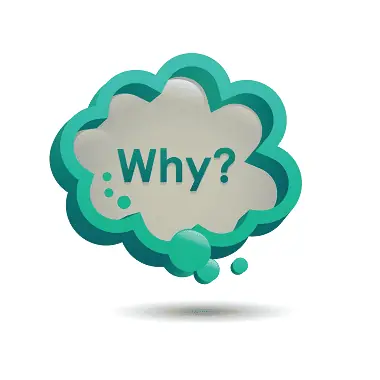
إذا كنت تستخدم Google Chrome لفترة من الوقت ، فربما لاحظت أنه بدأ يشعر بالبطء أو عدم الاستجابة. ربما يستغرق تحميل صفحات الويب وقتًا أطول أو أنك تواجه أعطالًا متكررة. مهما كانت المشكلة ، يمكن أن تكون محبطة وتؤثر على إنتاجيتك. يمكن أن تكون إعادة تعيين متصفح Google Chrome مفيدة في العديد من المواقف. فيما يلي بعض الأسباب التي قد تجعلك تفكر في إعادة تعيين Chrome:
- مشكلات الأداء: بمرور الوقت ، قد يقوم Chrome بتجميع الملفات المؤقتة وبيانات التصفح والإعدادات المتضاربة ، مما قد يؤدي إلى مشكلات في الأداء. يمكن أن تساعد إعادة تعيين Chrome في حل البطء ، والأعطال المتكررة ، وعلامات التبويب غير المستجيبة ، والمشكلات الأخرى المتعلقة بالأداء.
- أخطاء وأعطال المتصفح: إذا واجهت أخطاء مستمرة أو سلوكًا غير معتاد في Chrome ، مثل رسائل الخطأ المتكررة ، أو عدم القدرة على تحميل مواقع ويب معينة ، أو مشكلات تتعلق بالملحقات ، فإن إعادة تعيين المتصفح يمكن أن يساعد في القضاء على هذه المشكلات واستعادة الوظائف العادية.
- التعديلات غير المرغوب فيها: في بعض الحالات ، قد يواجه Chrome تغييرات غير مرغوب فيها في إعداداته ، مثل التعديلات على الصفحة الرئيسية أو محرك البحث أو صفحة علامة تبويب جديدة بسبب البرامج الضارة أو ملحقات المتصفح غير المرغوب فيها. يمكن أن تؤدي إعادة تعيين Chrome إلى التراجع عن هذه التغييرات وإزالة أي تعديلات غير مرغوب فيها.
- الإضافات غير المستجيبة أو المتضاربة: قد تصبح الإضافات المثبتة في Chrome أحيانًا غير مستجيبة أو تتعارض مع بعضها البعض ، مما يؤدي إلى عدم استقرار المتصفح أو حدوث مشكلات في الأداء. من خلال إعادة تعيين Chrome ، يمكنك تعطيل جميع الإضافات ثم إعادة تثبيت الإضافات التي تحتاجها بشكل انتقائي ، مما يضمن بيئة امتداد نظيفة ومستقرة.
- مخاوف الخصوصية والأمان: يمكن أن تساعد إعادة تعيين Chrome في معالجة مخاوف الخصوصية والأمان. يقوم بمسح ملفات تعريف الارتباط والملفات المخزنة مؤقتًا وبيانات التصفح الأخرى ، والتي قد تحتوي على معلومات حساسة أو تُستخدم لتتبع أنشطتك عبر الإنترنت. يمكن أن تؤدي إعادة تعيين Chrome أيضًا إلى إزالة الإضافات التي يُحتمل أن تكون غير مرغوب فيها أو ضارة والتي تعرض خصوصيتك وأمانك للخطر.
- البدء من جديد: إذا كنت قد أجريت العديد من التخصيصات على إعدادات Chrome وتفضيلاته بمرور الوقت وترغب في البدء بسجل نظيف ، فإن إعادة تعيين المتصفح يسمح لك بالعودة إلى حالته الافتراضية. يمكن أن يكون هذا مفيدًا إذا كنت تريد إنشاء تكوين أساسي أو استكشاف المشكلات وإصلاحها دون التأثير على الإعدادات السابقة.
- الصيانة الروتينية: يمكن أن تكون إعادة تعيين Chrome بشكل دوري جزءًا من صيانة المتصفح الدورية للحفاظ على تحسينه وتشغيله بسلاسة. على غرار إزالة الفوضى أو إجراء الصيانة على الأجهزة الأخرى ، تساعد إعادة تعيين Chrome في ضمان تجربة تصفح نظيفة وفعالة.
من المهم ملاحظة أن إعادة تعيين Chrome ستزيل سجل التصفح وملفات تعريف الارتباط وكلمات المرور المحفوظة والإعدادات المخصصة الأخرى. لذلك ، تأكد من عمل نسخة احتياطية من أي بيانات أو إعدادات مهمة قبل متابعة إعادة التعيين.
- الموضوعات ذات الصلة: ملحقات كروم عالية الإنتاجية
- كيفية تثبيت ملحقات Chrome في Opera
كيفية إعادة تعيين متصفح Google Chrome على جهاز الكمبيوتر
فيما يلي الإجراء خطوة بخطوة لإعادة تعيين متصفح Google Chrome على جهاز الكمبيوتر الخاص بك:
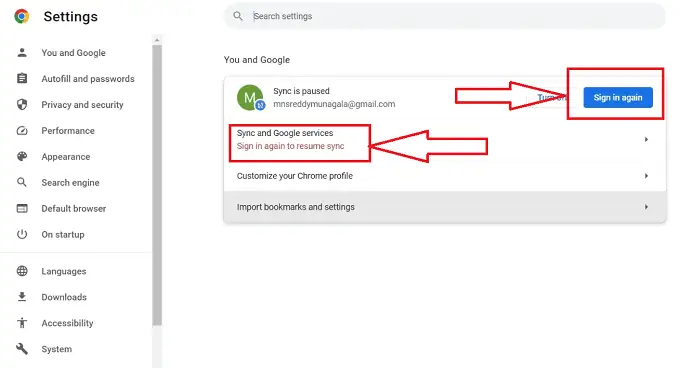
في هذا القسم ، سوف نفهم الإجراء الخاص بإعادة تعيين متصفح Google Chrome على جهاز الكمبيوتر الخاص بك.
الوقت الإجمالي: 5 دقائق
الخطوة 1: افتح Google Chrome
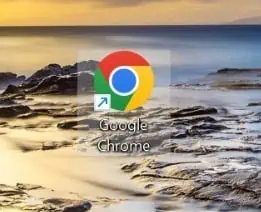
قم بتشغيل متصفح Google Chrome على جهاز الكمبيوتر الخاص بك عن طريق النقر المزدوج فوق رمز Chrome على سطح المكتب أو البحث عن "Google Chrome" في قائمة "ابدأ" وتحديده من نتائج البحث.
الخطوة 2: الوصول إلى إعدادات Chrome
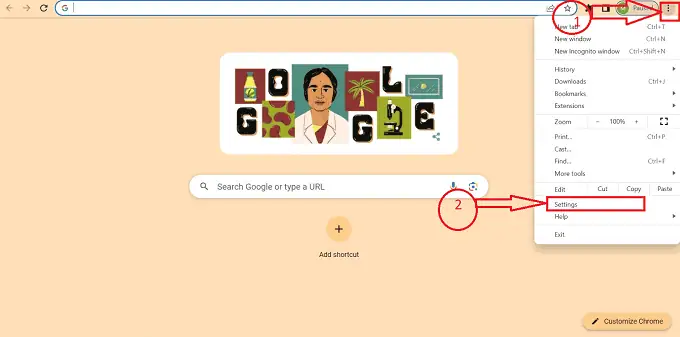
بمجرد فتح Chrome ، انقر على أيقونة القائمة "ثلاثية النقاط" الموجودة في الزاوية العلوية اليمنى من نافذة المتصفح. من القائمة المنسدلة ، حدد "الإعدادات" للوصول إلى صفحة إعدادات Chrome.
الخطوة 3: قم بالتمرير إلى الأسفل
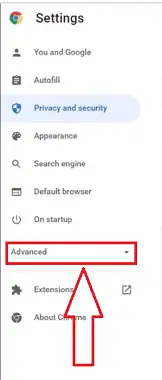
قم بالتمرير لأسفل صفحة الإعدادات حتى تصل إلى أسفل للعثور على خيار "متقدم" . اضغط عليها لتوسيع الإعدادات المتقدمة.
الخطوة 4: إعادة تعيين إعدادات Chrome
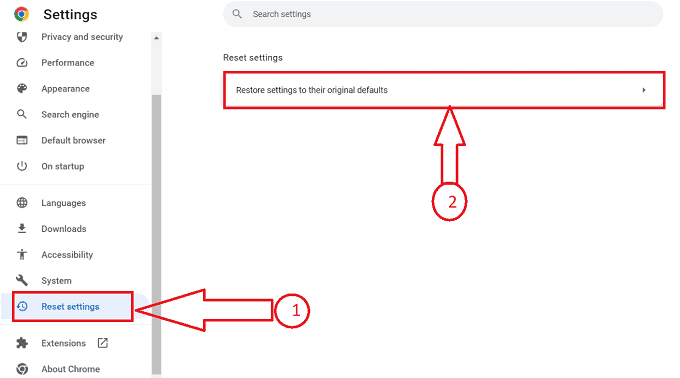
ضمن الإعدادات المتقدمة ، سترى قسمًا يسمى "إعادة تعيين الإعدادات" في هذا القسم ، انقر فوق خيار "استعادة الإعدادات إلى الإعدادات الافتراضية الأصلية" .
الخطوة 5: قم بتأكيد إعادة التعيين
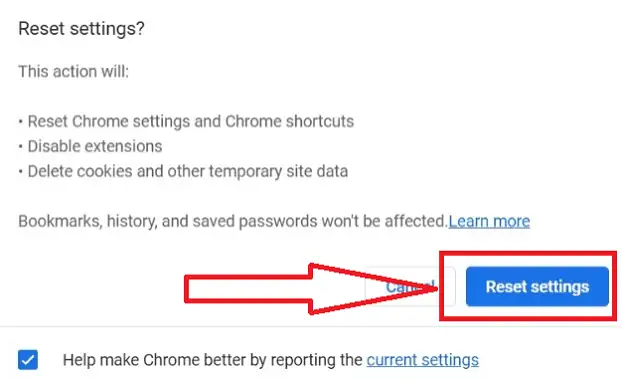
سيظهر مربع حوار يوفر معلومات حول الإعدادات التي ستتم استعادتها إلى الإعدادات الافتراضية الأصلية. لمتابعة إعادة التعيين ، انقر فوق الزر "إعادة تعيين الإعدادات" .
الخطوة 6: أعد تشغيل Chrome

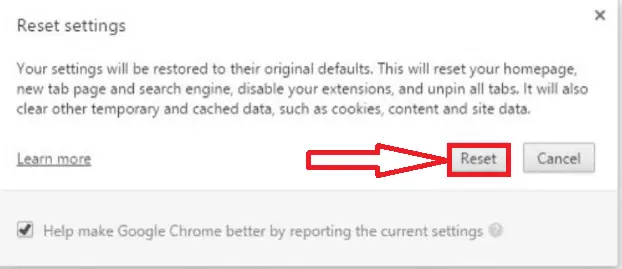
بعد النقر فوق "إعادة تعيين الإعدادات" ، سيظهر Chrome لبدء عملية إعادة الضبط نافذة فرعية لتأكيد العملية ، انتقل إلى عملية إعادة الضبط بالنقر فوق الزر "إعادة تعيين" .
الخطوة 7: إعادة تكوين إعدادات Chrome:
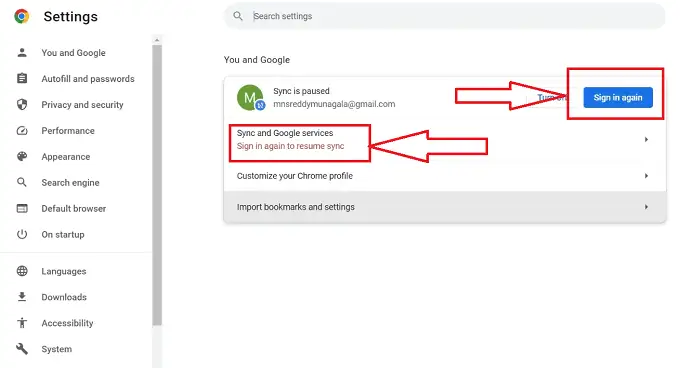
عند إعادة تشغيل Chrome ، ستحتاج إلى إعادة تكوين تفضيلاتك. قم بتسجيل الدخول إلى حساب Google الخاص بك إذا لزم الأمر لمزامنة الإشارات المرجعية والسجل والإعدادات الأخرى. يمكنك أيضًا الانتقال إلى صفحة إعدادات Chrome من خلال النقر على أيقونة القائمة ثلاثية النقاط وتحديد "الإعدادات" لتخصيص Chrome وفقًا لتفضيلاتك.
إمداد:
- وثيقة
- حاسوب
- مستندات جوجل
أدوات:
- مستندات جوجل
باتباع هذه الخطوات ، يمكنك إعادة تعيين متصفح Google Chrome على جهاز الكمبيوتر الخاص بك إلى إعداداته الافتراضية ، مما يضمن بداية جديدة وحل أي مشكلات قد تواجهها. تذكر أن إعادة تعيين Chrome ستزيل سجل التصفح وملفات تعريف الارتباط وكلمات المرور المحفوظة والإعدادات المخصصة الأخرى ، لذا تأكد من عمل نسخة احتياطية من أي بيانات أو إعدادات مهمة قبل متابعة إعادة التعيين.
- ذات صلة: 6 أفضل برامج محاسبة Chromebook لزيادة المبيعات في الأعمال
- كيفية استخدام برنامج Immersive Reader على Google Chrome
كيفية إعادة تعيين متصفح جوجل كروم على الهاتف المحمول
يوجد أدناه الإجراء المفصل خطوة بخطوة لإعادة تعيين متصفح Google Chrome على الهاتف المحمول
- حدد موقع تطبيق Google Chrome على الشاشة الرئيسية لجهازك المحمول أو درج التطبيق واضغط عليه لفتح المتصفح.
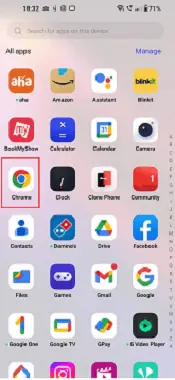
- بمجرد فتح Chrome ، انقر فوق أيقونة القائمة ثلاثية النقاط الموجودة في الزاوية العلوية اليمنى من نافذة المتصفح. من القائمة التي تظهر ، حدد "الإعدادات" .
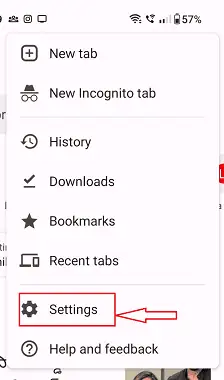
- في إعدادات Chrome ، مرر لأسفل وابحث عن القسم المسمى "الخصوصية" أو "متقدمة ".
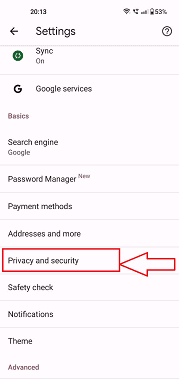
- ضمن قسم "الخصوصية" أو "خيارات متقدمة" ، يجب أن تجد خيارًا يسمى "محو بيانات التصفح" أو خيار مشابه. اضغط عليها للمتابعة.
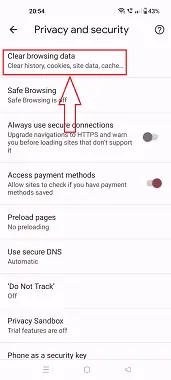
- سترى قائمة بفئات بيانات التصفح ، مثل محفوظات الاستعراض وملفات تعريف الارتباط والصور والملفات المخزنة مؤقتًا والمزيد. حدد البيانات التي تريد إزالتها عن طريق تحديد مربعات الاختيار المقابلة. لإجراء إعادة تعيين كاملة ، يوصى بتحديد جميع الخيارات المتاحة.
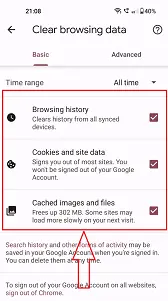
- بمجرد تحديد البيانات لمسحها ، انقر فوق "مسح البيانات" أو زر مشابه لتأكيد إعادة التعيين.
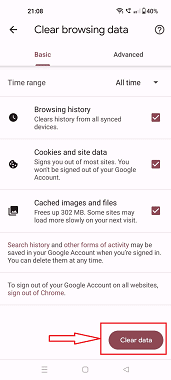
- قد يُطلب منك تأكيد اختيارك مرة أخرى لأسباب أمنية. للتأكد من إعادة النقر فوق الزر "مسح" ، سيبدأ Chrome في مسح بيانات التصفح المحددة. بمجرد الانتهاء ، يمكنك إعادة تشغيل المتصفح عن طريق إغلاقه وإعادة فتحه.
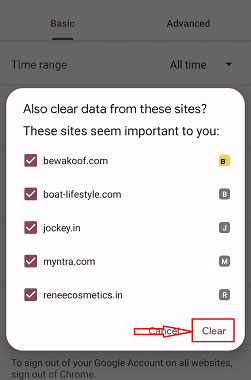
- عند إعادة فتح Chrome ، قد تحتاج إلى إعادة تكوين تفضيلاتك وتسجيل الدخول إلى حسابك في Google لمزامنة الإشارات المرجعية والسجل والإعدادات الأخرى. يمكنك الوصول إلى إعدادات Chrome من خلال النقر على أيقونة القائمة ثلاثية النقاط واختيار "الإعدادات" لتخصيص Chrome وفقًا لتفضيلاتك.
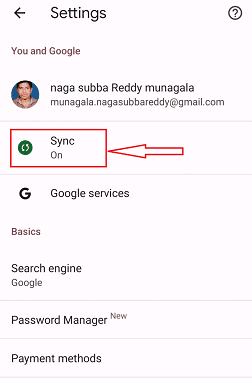
باتباع هذه الخطوات ، يمكنك إعادة تعيين متصفح Google Chrome على جهازك المحمول إلى إعداداته الافتراضية ، ومسح بيانات التصفح وحل أي مشكلات قد تواجهها. ضع في اعتبارك أن إعادة تعيين Chrome سيؤدي إلى إزالة سجل التصفح وملفات تعريف الارتباط وكلمات المرور المحفوظة والإعدادات المخصصة الأخرى ، لذا تأكد من نسخ أي بيانات أو إعدادات مهمة احتياطيًا قبل متابعة إعادة التعيين.
- ذات صلة: كيفية إضافة الصور المصغرة إلى صفحة Google Chrome الرئيسية
- كيفية نقل الإشارات المرجعية / كلمات المرور المحفوظة / السجل من Chrome و Firefox إلى متصفح Safari
خاتمة
نحن نعلم مدى الإحباط الذي يمكن أن يحدث عندما يتصرف Chrome ويؤدي إلى إبطاء تجربة التصفح لديك. لهذا السبب كتبنا منشور المدونة هذا لمساعدتك في إعادة تعيين Chrome والبدء من جديد. باتباع الخطوات البسيطة الموضحة في هذه المقالة ، يمكنك التخلص بسرعة وسهولة من أي مشكلات تسبب الإحباط. نأمل أن يساعدك هذا الدليل في حل أي مشاكل متعلقة بـ Chrome كنت تواجهها وجعل تجربة التصفح الخاصة بك أكثر سلاسة من أي وقت مضى. تصفح سعيد!
آمل أن يساعدك هذا البرنامج التعليمي في كيفية إعادة تعيين متصفح Google Chrome . إذا كنت تريد أن تقول أي شيء ، فأخبرنا بذلك من خلال أقسام التعليقات. إذا أعجبك هذا المقال ، فيرجى مشاركته ومتابعة WhatVwant على Facebook و Twitter و YouTube لمزيد من النصائح الفنية.
كيفية إعادة تعيين متصفح Google Chrome- الأسئلة الشائعة
هل يمكن إعادة تعيين Chrome إلى إعدادات المصنع؟
في الجزء السفلي من القائمة المنسدلة ، اختر الإعدادات. على الجانب الأيسر من صفحة الإعدادات ، حدد إعادة تعيين ومسح. اختر استعادة الإعدادات إلى قيمها المحددة مسبقًا. يجب النقر فوق زر إعادة تعيين الإعدادات في النافذة المنبثقة.
متى يجب إعادة تشغيل Chrome؟
إذا كان المستعرض الخاص بك لا يعمل كما ينبغي ، أو إذا غيرت البرامج أو الإضافات التي قمت بتثبيتها إعداداتك دون علمك ، فقد تحتاج إلى القيام بذلك. لن يتم حذف أو تغيير كلمات المرور والإشارات المحفوظة.
ماذا يحدث إذا قمت بإعادة تشغيل متصفح Chrome؟
ستؤدي إعادة تعيين إعدادات Chrome إلى جعل جميع إعداداته افتراضية ، تمامًا كما لو تم تثبيت Chrome مؤخرًا وعدم تكوينه. هذا يعني أنه سيتم فقد جميع التعديلات التي تم إجراؤها على الصفحة الرئيسية لبدء التشغيل ، وإعدادات علامة التبويب ، ومحرك البحث ، وعلامات التبويب المثبتة ، وما إلى ذلك.
هل سيتم حذف كل شيء إذا قمت بإعادة تعيين المتصفح؟
تذكر أنه عند إعادة تعيين المستعرض الخاص بك ، ستفقد جميع إعداداتك ، بما في ذلك كلمات المرور المحفوظة والمحفوظات وصفحتك الرئيسية وبيانات إدارة موقع الويب.
